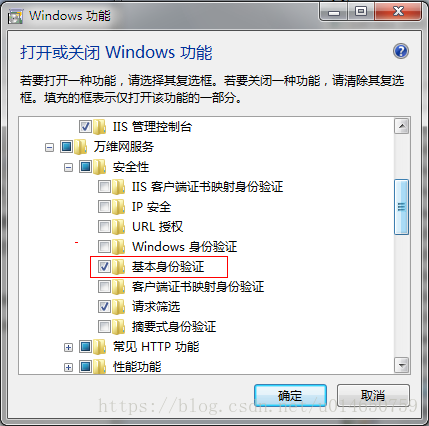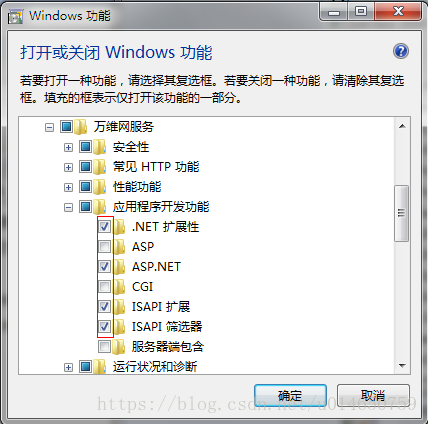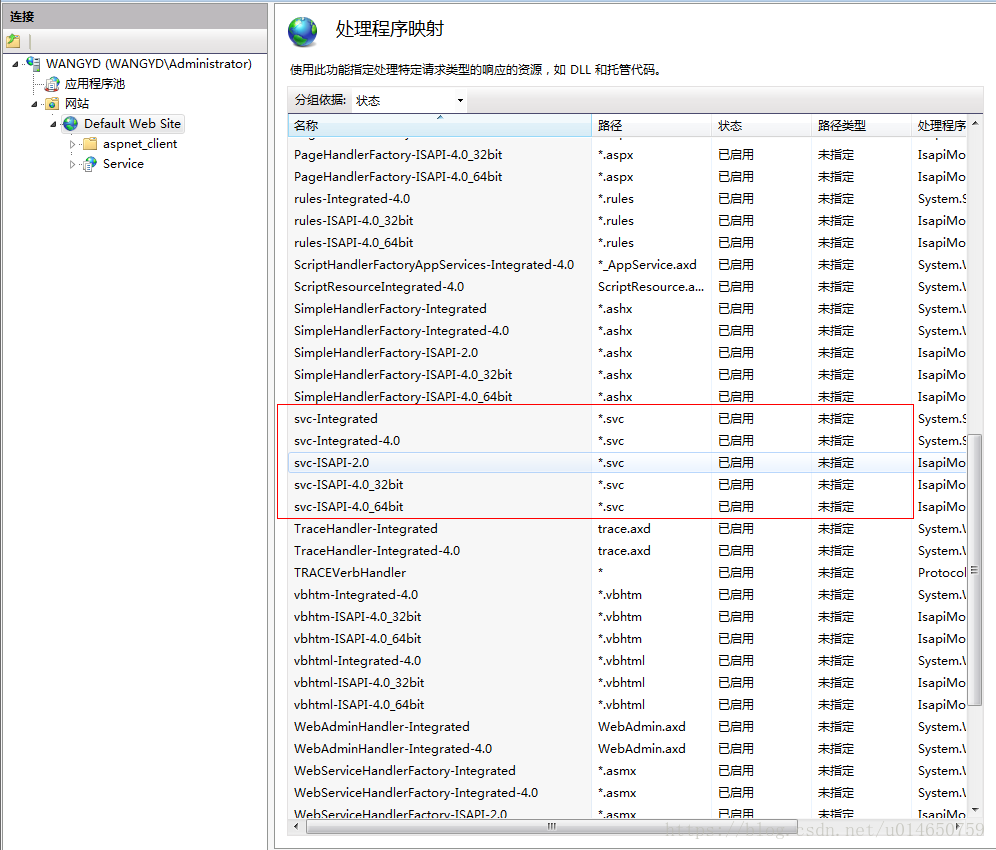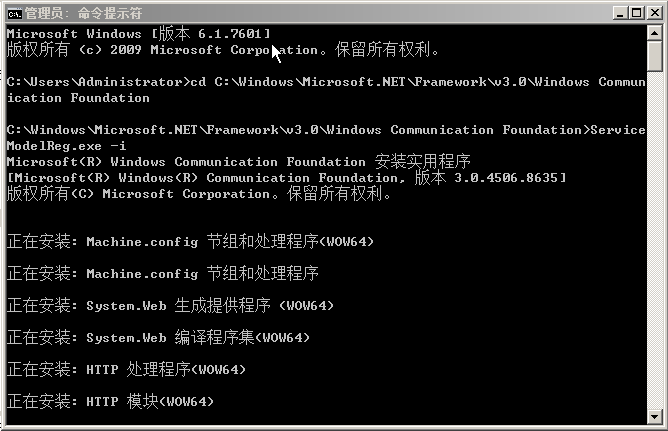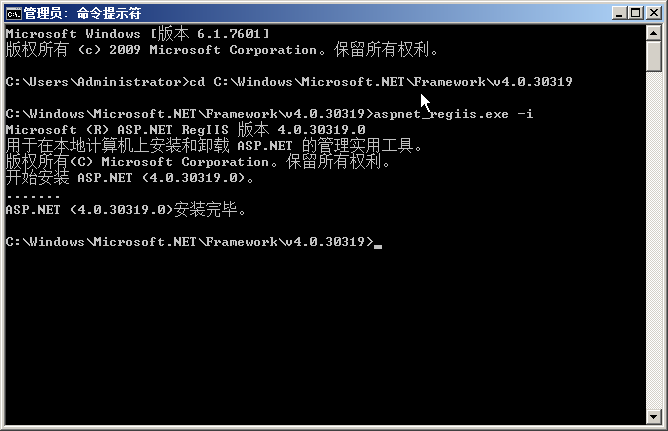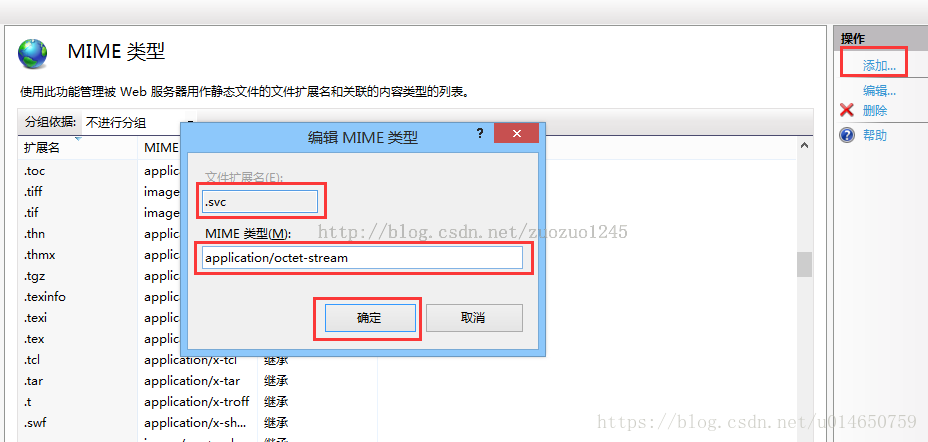Windows的网站服务器IIS,默认是没有WCF运行环境的,所以需要自己添加配置。之后,才能作为一个网站后台服务,提供接口以供外部调用。下面就其完整步骤进行说明:
第一步:检查Windows7中IIS是否安装了必要的组件
方法:控制面板->程序和功能->打开或关闭Windows功能,以下图片中标注的功能Windows7默认不会安装的
第二步:检查IIS的配置
系统必备功能安装完成后打开IIS服务管理器,点默认网站,双击“处理程序映射”如下
检查图中红色标注部分是否已经存在,否则WCF服务是无法调用的。不幸如果没有找到这几项的话,则需要安装注册WCF组件
第三步:安装注册WCF组件流程
1、使用administrator管理员身份运行cmd命令行工具。(开始 ==> 附件==> 命令提示符 ==> 右键以管理员身份运行)
2、进入WCF文件夹:cd C:\WINDOWS\Microsoft.NET\Framework\v3.0\Windows Communication Foundation
3、注册WCF组件,执行:ServiceModelReg.exe -i 回车,如下图:
第四步:IIS注册4.0框架
如果想运行4.0的网站,需要用aspnet_regiis注册4.0框架,然后用4.0的Class池,就可以运行4.0的web项目。操作流程跟上一步类似,以管理员身份运行DOS窗口,然后进入C:\Windows\Microsoft.NET\Framework\v4.0.30319,最后执行aspnet_regiis.exe -i ,如下图:
此时,IIS就可以运行 .net 4.0部署的网站了,但对于WCF,兴许还需要进行接下来的步骤。
第五步:MIME类型修改
在界面中找到MIME类型,双击打开,这里选中任意的网站都可以,因为MIME类型针对于全部网站
点击右上角的“添加”,填写内容如下即可:
第六步:“处理程序映射”修改
双击打开“处理程序映射”:
点击右上角的“添加托管处理程序”,添加信息如下即可:
至此,所有的WCF相关环境设置完成,可以运行WCF后台服务程序了。如果还是有问题,那可能是电脑兼容性的问题,可以尝试开启32位兼容模式,具体在右上角的“编辑权限”中。